Android实现合并生成分享图片功能
有时候分享功能都是很需要分享一个当前屏幕的界面的截图因,以前做校内APP的时候用到过,拿出来分享分享, 用以前写过的自定义课表软件。
Android 自定义View课程表表格
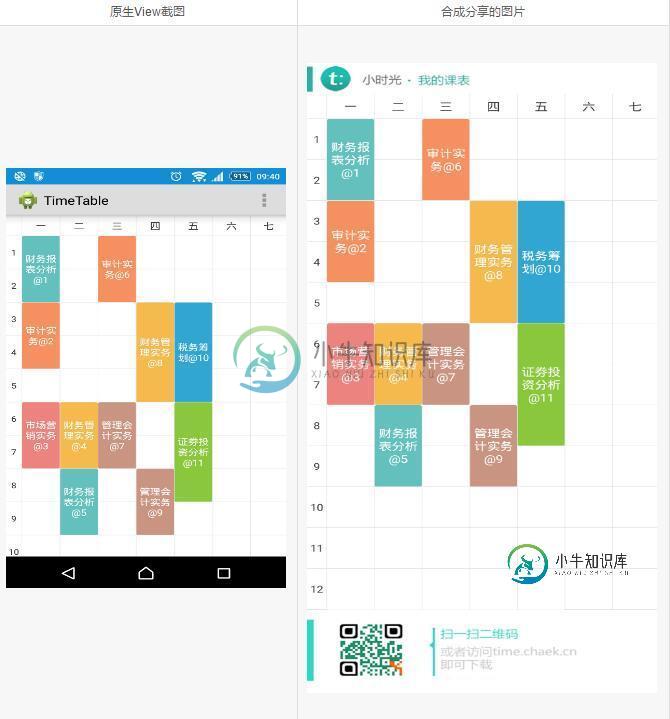
看到的是图片只显示到11节处,下面的没有显示到 所以用到的 ScrollView
因此截图节截取ScrollView View的图片
一、首先计算出整个ScrollView 的高度宽度生成对应大小的的Bitmap 然后把使用Canvas 将ScrollView 的界面绘制上去
// 获取ScrollView 实际高度
h = 0;
for (int i = 0; i < scrollView.getChildCount(); i++) {
h += scrollView.getChildAt(i).getHeight();
scrollView.getChildAt(i).setBackgroundResource(android.R.color.white);
}
// 创建对应大小的bitmap
Bitmap bitmap = Bitmap.createBitmap(scrollView.getWidth(), h, Bitmap.Config.ARGB_8888);
Canvas canvas = new Canvas(bitmap);
scrollView.draw(canvas);
二、获取分享的头部和底部图片的Bitmap
// BitmapFactory.decodeResource函数直接转换资源文件为Bitmap Bitmap head = BitmapFactory.decodeResource(mContext.getResources(), R.drawable.share_term_table_header); Bitmap foot = BitmapFactory.decodeResource(mContext.getResources(), R.drawable.share_term_table_footer);
三、合并头部底部和界面View的截图
if (head == null) {
return null;
}
int headWidth = head.getWidth();
int kebianwidth = kebiao.getWidth();
int fotwid = san.getWidth();
int headHeight = head.getHeight();
int kebiaoheight = kebiao.getHeight();
int footerheight = san.getHeight();
//生成三个图片合并大小的Bitmap
Bitmap newbmp = Bitmap.createBitmap(kebianwidth, headHeight + kebiaoheight + footerheight, Bitmap.Config.ARGB_8888);
Canvas cv = new Canvas(newbmp);
cv.drawBitmap(head, 0, 0, null);// 在 0,0坐标开始画入headBitmap
//因为手机不同图片的大小的可能小了 就绘制白色的界面填充剩下的界面
if (headWidth < kebianwidth) {
System.out.println("绘制头");
Bitmap ne = Bitmap.createBitmap(kebianwidth - headWidth, headHeight, Bitmap.Config.ARGB_8888);
Canvas canvas = new Canvas(ne);
canvas.drawColor(Color.WHITE);
cv.drawBitmap(ne, headWidth, 0, null);
}
cv.drawBitmap(kebiao, 0, headHeight, null);// 在 0,headHeight坐标开始填充课表的Bitmap
cv.drawBitmap(san, 0, headHeight + kebiaoheight, null);// 在 0,headHeight + kebiaoheight坐标开始填充课表的Bitmap
//因为手机不同图片的大小的可能小了 就绘制白色的界面填充剩下的界面
if (fotwid < kebianwidth) {
System.out.println("绘制");
Bitmap ne = Bitmap.createBitmap(kebianwidth - fotwid, footerheight, Bitmap.Config.ARGB_8888);
Canvas canvas = new Canvas(ne);
canvas.drawColor(Color.WHITE);
cv.drawBitmap(ne, fotwid, headHeight + kebiaoheight, null);
}
cv.save(Canvas.ALL_SAVE_FLAG);// 保存
cv.restore();// 存储
//回收
head.recycle();
kebiao.recycle();
san.recycle();
下载地址
环境Android Studio
csdn下载地址
查看GIT
以上就是本文的全部内容,希望对大家的学习有所帮助,也希望大家多多支持小牛知识库。
-
本文向大家介绍Android实现原生分享功能,包括了Android实现原生分享功能的使用技巧和注意事项,需要的朋友参考一下 本文实例为大家分享了Android实现分享功能的具体代码,供大家参考,具体内容如下 因为公司的需求,最近一直在做分享这一块的功能。大概有这样几种思路: 1.使用Intent调用andoird原生的分享功能; 2.使用第三方的sdk,比如ShareSdk或者友盟; 3.去对应的
-
本文向大家介绍Android实现分享功能,包括了Android实现分享功能的使用技巧和注意事项,需要的朋友参考一下 Android应用中能很方便的完成这些功能,很多的应用中都有“分享”功能?如何分享呢?下面给大家说说看。 最近有人问到Android分享功能用那个比较好,使用Android自带的Intent来进行分享还是借助第三方呢,直接上代码: 一、使用Intent直接和第三方应用进行通信: 看代
-
本文向大家介绍Android 分享功能的实现,包括了Android 分享功能的实现的使用技巧和注意事项,需要的朋友参考一下 Android 分享功能的实现 Android程序里面的分享功能分为第三方程序分享,就是使用QQ空间,QQ微博,新浪微博,人人等第三方包进行分享; 还有就是用本地程序进行分享,如短信,UC浏览器,蓝牙等. 他们的区别是使用第三方包进行分享手机系统不用安装该类程序,而本地程序
-
本文向大家介绍android7.0实现分享图片到朋友圈功能,包括了android7.0实现分享图片到朋友圈功能的使用技巧和注意事项,需要的朋友参考一下 本文实例为大家分享了android实现分享图片到朋友圈功能的具体代码,供大家参考,具体内容如下 在Android7.0中,系统对scheme为file://的uri进行了限制,所以通过这种uri来进行分享的一些接口就不能用了,比如使用代码来调用分享
-
本文向大家介绍iOS实现微信分享多张图片功能,包括了iOS实现微信分享多张图片功能的使用技巧和注意事项,需要的朋友参考一下 前言 微信分享到朋友圈,可分享的类型有:文字类型、图片类型、音乐类型、视频类型和网页类型,但是我们在做图片分享的时候发现微信给的API只能分享一张图片,达不到一些APP的需求,而产品汪或者Boss想要分享多张图片,比如前段时间我做的一个APP,是电商类APP,想把商品的图片都
-
本文向大家介绍Android使用WebView实现截图分享功能,包括了Android使用WebView实现截图分享功能的使用技巧和注意事项,需要的朋友参考一下 在APP项目的开发过程中,经常会用到分享图片的功能,有时候还需要根据当前用户信息获取指定的分享图片,比如要求在用户分享图中显示用户名、Uid、用户头像等信息。想到的实现方法主要有两点: 1.通过android SDK自带的Canvas方法进

